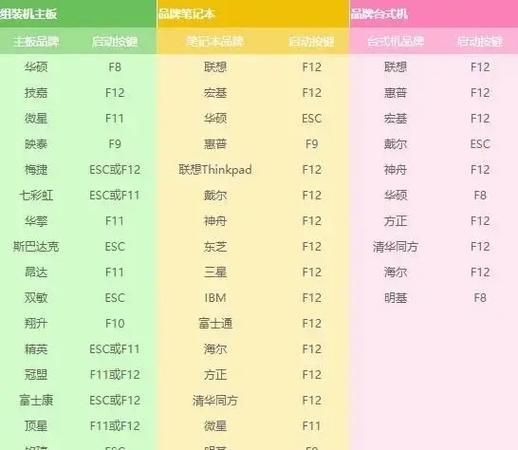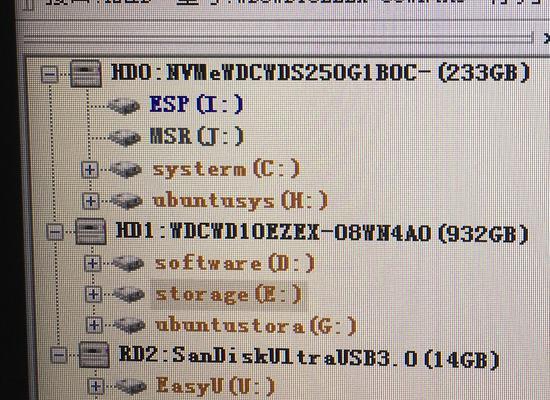在当前科技日新月异的时代,操作系统的升级是一个必然趋势。为了满足用户对最新功能和性能的需求,许多人选择将自己的Win7笔记本升级到更先进的Win10系统。本文将为大家提供详细的刷机教程,并提醒大家在操作过程中需要注意的事项。
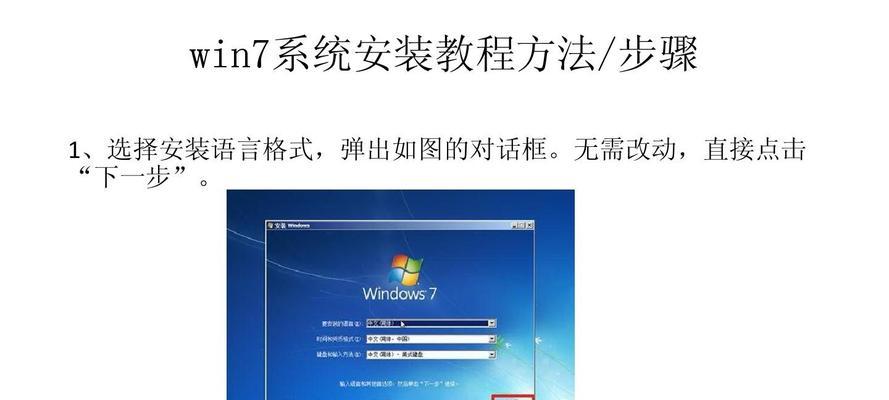
1.备份重要文件:刷机过程中可能会导致数据丢失,因此在开始操作之前,请务必备份重要文件,确保个人数据的安全。
2.检查硬件兼容性:在升级Win10之前,你需要检查你的笔记本硬件是否兼容Win10系统。可以访问微软官网获取硬件兼容性检查工具。

3.下载Win10安装媒体制作工具:你需要下载Win10安装媒体制作工具,这个工具可以帮助你创建一个可启动的Win10安装U盘。
4.创建启动盘:使用安装媒体制作工具,将下载的Win10系统文件写入U盘,并将U盘设置为第一启动项。
5.备份驱动程序:在刷机之前,建议备份好当前的驱动程序,以免在刷机后出现驱动不兼容的问题。

6.进入BIOS设置:重启笔记本,在开机过程中按下相应的按键进入BIOS设置界面,将启动选项设置为U盘启动。
7.安装Win10系统:重新启动笔记本,系统会自动从U盘启动,并进入Win10安装界面。根据提示进行安装,选择相应的语言、时区和键盘布局。
8.选择磁盘分区:在安装过程中,会出现磁盘分区的选项。根据个人需求进行分区设置,或选择默认选项进行快速分区。
9.等待系统安装:安装过程需要一定时间,请耐心等待直至安装完成。
10.设置个人账户:安装完成后,系统会要求你设置个人账户,包括用户名和密码。请根据需要进行设置。
11.更新系统驱动:Win10系统安装完成后,可以通过设备管理器更新系统所需的驱动程序,以确保硬件能够正常工作。
12.安装常用软件:根据个人需求,安装常用的软件程序,并确保它们与Win10系统兼容。
13.优化系统设置:根据个人喜好和需求,可以对Win10系统进行一些优化设置,例如更改壁纸、调整显示效果等。
14.注意安全防护:刷机完成后,务必安装杀毒软件和防火墙,保护系统免受病毒和恶意软件的侵害。
15.使用问题解决:如果在使用过程中遇到问题,可以通过官方技术支持或相关论坛寻求帮助解决。
通过本文的教程,你已经学会了如何将Win7笔记本刷机升级到Win10系统。在操作过程中,请确保备份重要文件、检查硬件兼容性、按照步骤进行操作,并注意安全防护。刷机后还需更新驱动和安装常用软件,以获得更好的用户体验。希望本文能够帮助你顺利完成系统升级,享受更多功能和性能的提升。